Cum să schimbi stilul fontului în WhatsApp
Miscellanea / / November 28, 2021
Aplicația de mesagerie WhatsApp oferă diferite moduri de formatare a mesajului text. Este una dintre cele mai bune funcții pe care le puteți găsi în WhatsApp, pe care alte aplicații de mesagerie ar putea să nu le aibă. Există anumite sfaturi și trucuri pe care le puteți folosi pentru a trimite textul de formatare. WhatsApp are câteva funcții încorporate pe care le puteți folosi pentru a schimba fontul. În caz contrar, puteți utiliza o soluție terță parte, cum ar fi instalarea și utilizarea anumitor aplicații pentru a schimba stilul fontului în WhatsApp. După ce ați citit acest articol, veți putea înțelege cum să schimbați stilul fontului în WhatsApp.

Cuprins
- Cum să schimbați stilul fontului în WhatsApp (GHID)
- Metoda 1: Schimbați stilul fontului în WhatsApp folosind funcțiile încorporate
- A) Schimbați fontul în formatul Bold
- B) Schimbați fontul în formatul italic
- C) Schimbați fontul în formatul Strikethrough
- D) Schimbați fontul în formatul Monospaced
- E) Schimbați fontul în format aldine plus cursiv
- F) Schimbați fontul în formatul Bold plus Strikethrough
- G) Schimbați fontul în italic plus formatul Strikethrough
- H) Schimbați fontul în format aldin plus cursiv plus barat
- Metoda 2: Schimbați stilul fontului în WhatsApp folosind aplicații terță parte
- Metoda 3: Trimiteți mesajul cu font albastru pe WhatsApp
- Întrebări frecvente (FAQs)
Cum să schimbați stilul fontului în WhatsApp (GHID)
Metoda 1: Schimbați stilul fontului în WhatsApp folosind funcțiile încorporate
Veți învăța cum să schimbați stilul fontului în WhatsApp utilizând comenzile rapide încorporate fără ajutorul unei terțe părți. Există anumite trucuri oferite de WhatsApp pe care le puteți folosi pentru a schimba fontul.
A) Schimbați fontul în formatul Bold
1. Deschide particularul Chat WhatsApp unde doriți să trimiteți mesajul text aldine și utilizați asterisc (*) înainte de a scrie altceva în chat.

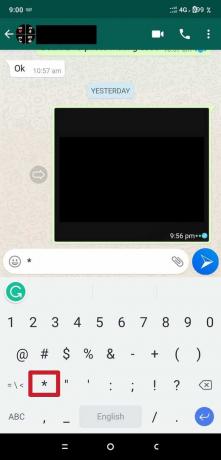
2. Acum, introduceți mesajul dvs pe care doriți să-l trimiteți în format aldin, apoi la sfârșitul acestuia, utilizați asterisc (*) din nou.
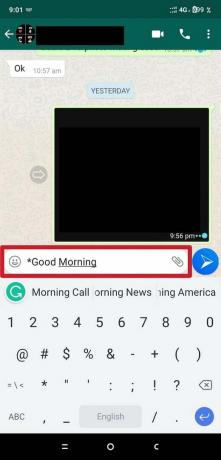
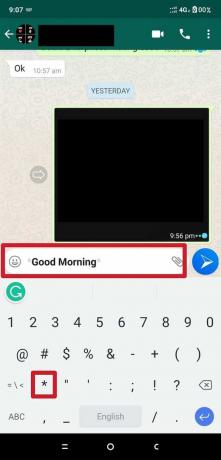
3. WhatsApp va evidenția automat textul ai tastat între asterisc. Acum, trimite mesajul, și va fi livrat în îndrăzneţ format.

B) Schimbați fontul în formatul italic
1. Deschide particularul Chat WhatsApp unde doriți să trimiteți mesajul text italic și utilizați sublinia (_) înainte de a începe să tastați mesajul.

2. Acum, introduceți mesajul dvs pe care doriți să-l trimiteți în format italic, apoi la sfârșitul acestuia, utilizați sublinia (_) din nou.
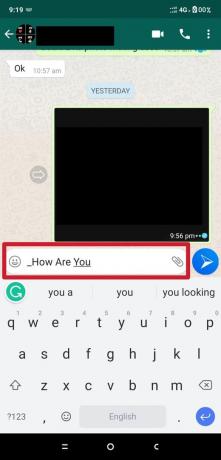
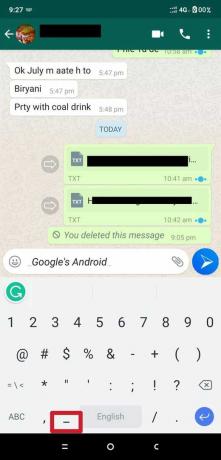
3. WhatsApp va transforma automat textul în Cursiv format. Acum, trimite mesajul, și va fi livrat în cursiv format.

C) Schimbați fontul în formatul Strikethrough
1. Deschide particularul Chat WhatsApp unde doriți să trimiteți mesajul text barat, apoi utilizați tilde (~) sau simbol SIM înainte de a începe să tastați mesajul.
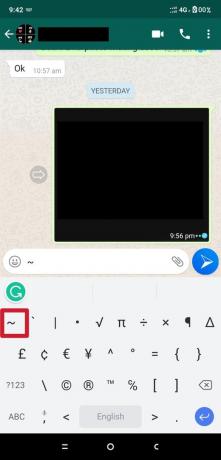
2. Introduceți întregul mesaj pe care doriți să-l trimiteți în format Strikethrough și la sfârșitul mesajului, utilizați tilde (~) sau simbol SIM din nou.
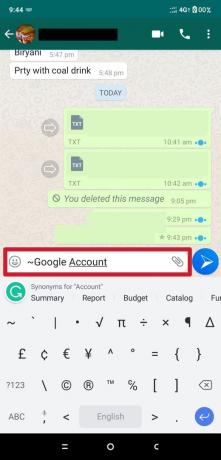

3. WhatsApp va transforma automat textul în formatul Strikethrough. Acum trimiteți mesajul și acesta va fi livrat în Format barat.
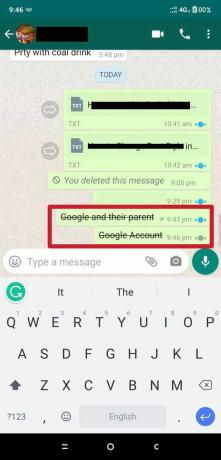
Citește și:Cum să remediați imaginile Whatsapp care nu sunt afișate în galerie
D) Schimbați fontul în formatul Monospaced
1. Deschideți un anumit chat WhatsApp unde doriți să trimiteți mesajul text monospațial și folosiți cele trei ghilimele înapoi ("`) unul câte unul înainte de a tasta orice altceva.

2. Tastați întregul mesaj apoi, la sfârșitul acesteia, folosiți trei ghilimele înapoi ("`) din nou unul câte unul.

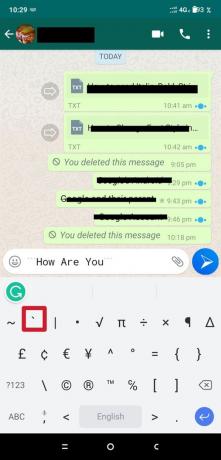
3. WhatsApp va transforma automat textul într-un format monospațiat. Acum trimiteți mesajul și acesta va fi livrat într-un format monospațiat.
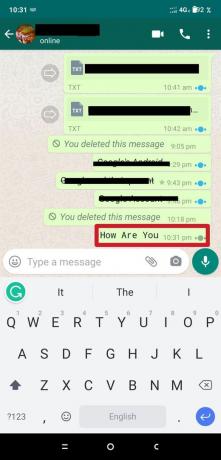
E) Schimbați fontul în format aldine plus cursiv
1. Deschideți chat-ul WhatsApp. Utilizare asterisc (*) și sublinia (_) unul după altul înainte de a tasta orice mesaj. Acum, la sfârșitul mesajului dvs., utilizați din nou un asterisc (*) și sublinia (_).


WhatsApp va transforma automat textul implicit în format aldine plus cursiv.
F) Schimbați fontul în formatul Bold plus Strikethrough
1. Deschide Chat-ul WhatsApp, apoi folosește asterisc (*) și tilde (simbol SIM) (~) unul după altul înainte de a tasta orice mesaj, apoi la sfârșitul mesajului, utilizați din nou asterisc (*) și tilde (simbol SIM) (~).

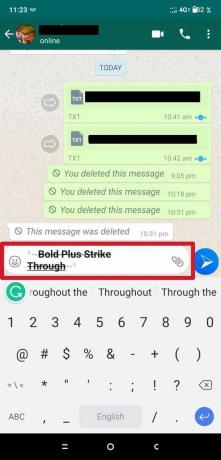
WhatsApp va transforma automat formatul implicit al textului în formatul bold plus barat.
G) Schimbați fontul în italic plus formatul Strikethrough
1. Deschideți chat-ul WhatsApp. Utilizare Sublinia (_) și Tilde (simbol SIM) (~) unul după altul înainte de a tasta orice mesaj, apoi la sfârșitul mesajului, utilizați din nou Sublinia (_) și Tilde (simbol SIM) (~).

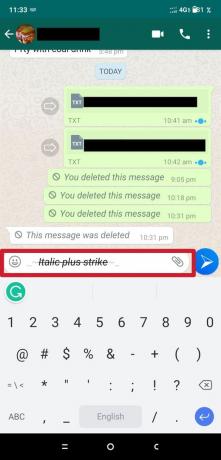
WhatsApp va transforma automat formatul implicit al textului în formatul italic plus barat.
Citește și:Cum să dezactivezi apelurile Whatsapp pe Android?
H) Schimbați fontul în format aldin plus cursiv plus barat
1. Deschideți chat-ul WhatsApp. Utilizare asterisc(*), tilde(~) și liniuță de subliniere (_) unul după altul înainte de a tasta mesajul. La sfârșitul mesajului, utilizați din nou asterisc(*), tilde(~) și liniuță de subliniere (_).
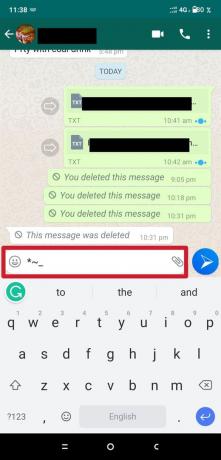

Formatarea textului se va schimba automat în formatul Bold plus Italic plus Strikethrough. Acum, trebuie doar să Trimite-l.
Așadar, puteți combina toate aceste comenzi rapide pentru a formata mesajul WhatsApp cu mesaje text italice, aldine, barate sau monospațiate. In orice caz, WhatsApp nu permite Monospaced să se combine cu alte opțiuni de formatare. Deci, tot ce puteți face este să combinați împreună Bold, Italic, Strikethrough.
Metoda 2: Schimbați stilul fontului în WhatsApp folosind aplicații terță parte
Dacă formatarea bold, cursiv, barat și monospațiat nu este suficientă pentru dvs., atunci puteți încerca să utilizați opțiunea terță parte. Într-o soluție terță parte, pur și simplu instalați o anumită aplicație de tastatură care vă permite să utilizați diferite tipuri de opțiuni de formatare în WhatsApp.
În acest articol, vă vom explica cum puteți instala diverse aplicații de tastatură, cum ar fi fonturi mai bune, text cool, aplicație de font etc., care vă pot ajuta să schimbați stilul fontului în WhatsApp. Aceste aplicații sunt disponibile gratuit. Deci, îl puteți descărca și instala cu ușurință din Magazinul Google Play. Așadar, iată explicația pas cu pas despre cum să schimbați stilul fontului în WhatsApp folosind aplicațiile terțe:
1. Deschide Magazin Google Play. Introduceți Font App în bara de căutare și instalați Fonturi – Emojis și tastatură cu fonturi din lista.
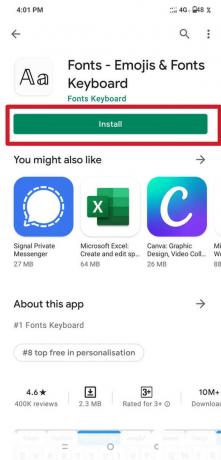
2. Acum, prânz aplicația Font. Va cere permisiunea pentru „ACTIVAȚI TASTATURA FONTURILOR. Atingeți-l.
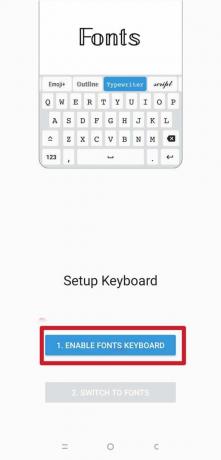
3. Se va deschide o nouă interfață. Acum, întoarce comutați la ON pentru 'Fonturi' opțiune. Va cere „Pornind tastatura’. Atingeți pe „Bine' opțiune.
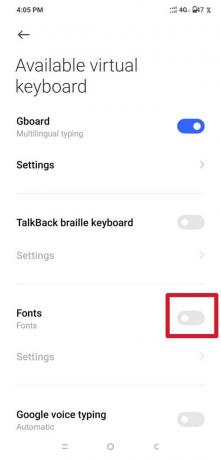
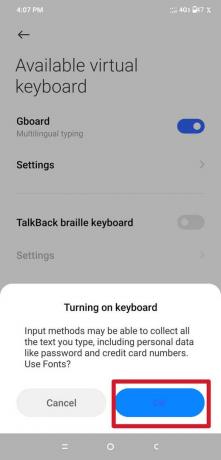
4. Din nou, va apărea o fereastră pop-up, apăsați pe „Bine’ opțiunea de a continua. Acum, comutatorul de lângă opțiunea Fonturi va deveni albastru. Aceasta înseamnă că tastatura aplicației Font a fost activată.


5. Acum, deschideți chat-ul WhatsApp, atingeți simbol cu patru casete, care se află în partea stângă, chiar deasupra tastaturii, apoi atingeți „Font' opțiune.


6. Acum, alegeți stilul de font care vă place și începeți să vă scrieți mesajele.

Mesajul va fi introdus în stilul de font pe care l-ați ales și va fi livrat în același format.
Citește și:Cum să înregistrez apeluri video și vocale WhatsApp?
Metoda 3: Trimiteți mesajul cu font albastru pe WhatsApp
În cazul în care doriți să trimiteți un mesaj cu font albastru pe WhatsApp, atunci există și alte aplicații disponibile în Magazin Google Play, cum ar fi Blue Words și Fancy Text, care vă pot ajuta să trimiteți mesajele text cu fontul albastru WhatsApp. Aceștia sunt pașii pe care trebuie să îi urmați pentru a trimite mesajul cu font albastru:
1. Deschis Magazin Google Play. Tip 'Cuvinte albastre’ sau Text de lux (orice preferi) și instalare aceasta
2. PrânzulCuvinte albastre’ și apăsați pe OCOLIRE opțiunea, apoi continuați să înregistrați Următorul opțiune.
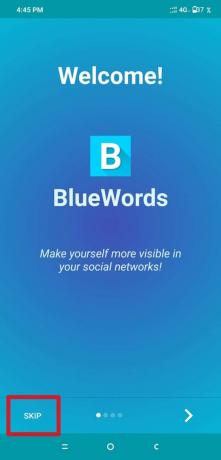
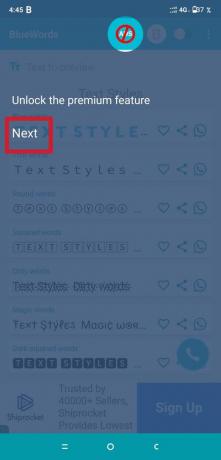
3. Acum, apăsați pe „Terminat’ și veți vedea diverse opțiuni de fonturi. Alegeți fontul care vă place și introduceți întregul mesaj.
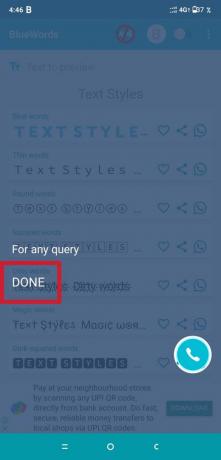
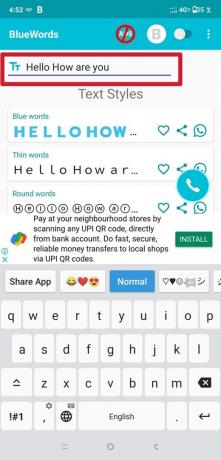
4. Aici trebuie să alegi Font de culoare albastră. Va afișa mai jos previzualizarea stilului fontului.
5. Acum, atingeți Acțiune butonul al stilul fontului iti place sa impartasesti. Se va deschide o nouă interfață, care vă va întreba unde să partajați mesajul. Atingeți pe Pictograma WhatsApp.
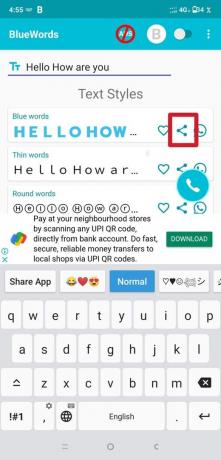

6. Alegeți contactul doriți să trimiteți și apoi apăsați pe trimite buton. Mesajul va fi livrat în stilul font albastru (sau stilul fontului pe care l-ați ales).
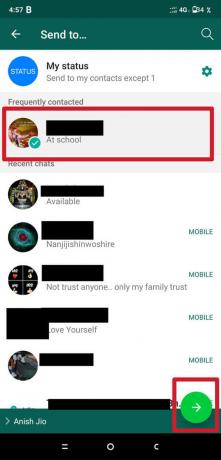

Deci, acestea sunt toate metodele pe care le puteți folosi pentru a schimba stilul fontului în WhatsApp. Tot ce trebuie să faci este să urmezi acești pași simpli și vei putea schimba singur stilul fontului în WhatsApp. Nu trebuie să rămâneți la formatul implicit plictisitor.
Întrebări frecvente (FAQs)
Î1. Cum scrii cu italice pe WhatsApp?
Pentru a scrie cu caractere cursive pe WhatsApp, trebuie să tastați textul între simbolul Asterisc. WhatsApp va scrie automat textul cu italice.
Q2. Cum schimbi stilul fontului în WhatsApp?
Pentru a schimba stilul fontului în WhatsApp, puteți fie să utilizați funcțiile WhatsApp încorporate, fie să utilizați aplicații terțe. Pentru a face mesajele WhatsApp îngroșate, trebuie să tastați mesajul între simbolul asterisc.
Cu toate acestea, pentru a face mesajul WhatsApp Italic și Strikethrough, trebuie să introduceți mesajul între simbolul de subliniere și, respectiv, simbolul SIM (tilde).
Dar dacă doriți să combinați toate aceste trei formate într-un singur text, atunci introduceți asterisc, subliniere și simbol sim (tilde) unul după altul la început, precum și la sfârșitul textului. WhatsApp va combina automat toate aceste trei formate în mesajul dvs. text.
Recomandat:
- Cum să postezi sau să încarci un videoclip lung pe starea Whatsapp?
- 9 moduri de a remedia eroarea de conectare Snapchat
- Cum să adăugați automat filigran la fotografii pe Android
- Cum să verificați dacă cineva este online pe Whatsapp fără a intra online
Sperăm că acest ghid a fost util și că ați reușit să schimbați stilul fontului în WhatsApp. Totuși, dacă aveți îndoieli, nu ezitați să le întrebați în secțiunea de comentarii.



